Содержание
Чрезмерное нагревание вредно для любого устройства, не говоря уже о телефоне. Это может не только повредить внутренние компоненты вашего телефона, но и ухудшить его работу. Естественно, вы хотели бы избежать этого любой ценой. Чтобы помочь вам в этом, мы составили список эффективных советов, которые помогут предотвратить перегрев вашего телефон самсунг галакси . Итак, начнем.
Рекомендации по предотвращению перегрева телефона Samsung
Одна из наиболее распространенных причин перегрева телефона — слишком высокая яркость дисплея. Если ручная регулировка яркости в различных условиях освещения кажется сложной задачей, вы можете включить функция автоматической яркости на вашем телефоне Samsung . Кроме того, вам следует избегать воздействия прямых солнечных лучей на телефон в течение длительного периода времени.
Чрезмерное использование ресурсоемких приложений также может привести к перегреву телефона. Например, если вы используете приложение камеры для записи видео высокого качества или играть в графически требовательную игру , ваш телефон может перегреться. Лучше всего делать перерывы между такими задачами, чтобы телефон остыл.

Совершенно нормально, что ваш телефон нагревается во время зарядки. Однако использование несовместимого зарядного устройства или USB-кабеля может привести к перегреву телефона во время зарядки. Чтобы избежать этого, для зарядки телефона следует использовать только сертифицированный Samsung кабель и адаптер.

Если ваш телефон Samsung продолжает перегреваться, несмотря на все ваши усилия, возможно, вы столкнулись с другой проблемой. В этом случае вы можете воспользоваться советами по устранению неполадок, перечисленными ниже.
1. Оптимизация телефона с помощью Device Care
Функция ухода за устройством в One UI позволяет оптимизировать работу вашего телефона и повысить его производительность. Он очищает память, удаляет ненужные файлы и закрывает фоновые приложения. Это снижает нагрузку на процессор и позволяет телефону быстрее остыть.
1. Откройте приложение Настройки на своем телефоне и выберите Уход за аккумулятором и устройством.
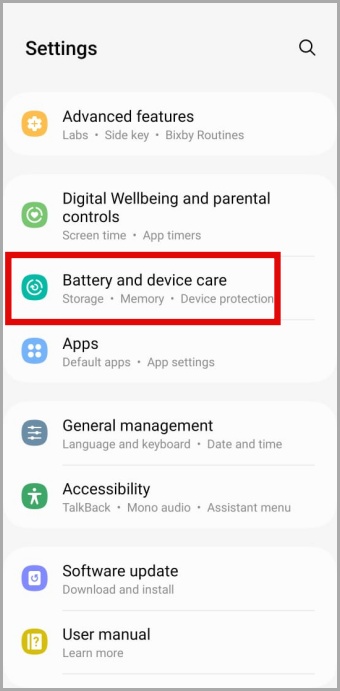
2. Нажмите Оптимизировать сейчас и нажмите Готово.
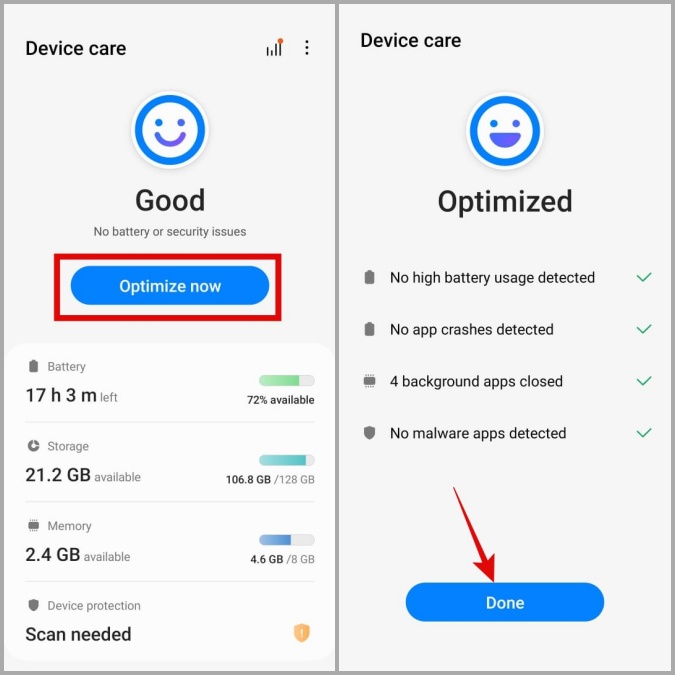
2. Отключите быструю зарядку, если она не требуется
В настоящее время большинство телефонов Samsung поддерживают быструю зарядку, что позволяет зарядить устройство за считанные минуты. Но при использовании быстрой зарядки температура зарядки выше обычной. Один из способов избежать этого — отключить функцию быстрой зарядки, когда она вам не нужна.
1. Запустите приложение Настройки и выберите Уход за аккумулятором и устройством. Затем выберите Батарея.
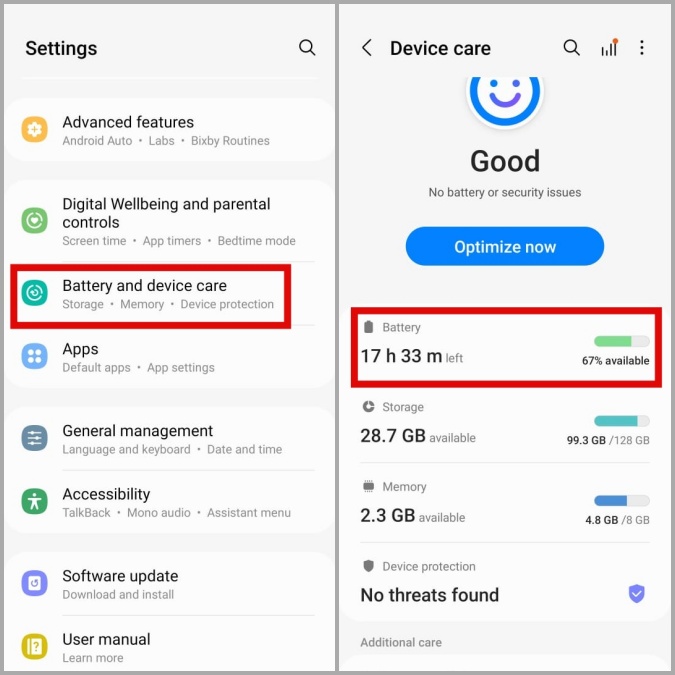
2. Прокрутите вниз и нажмите Дополнительные настройки батареи. Затем отключите переключатели рядом с Быстрая зарядка, Сверхбыстрая зарядка и Быстрая беспроводная зарядка.
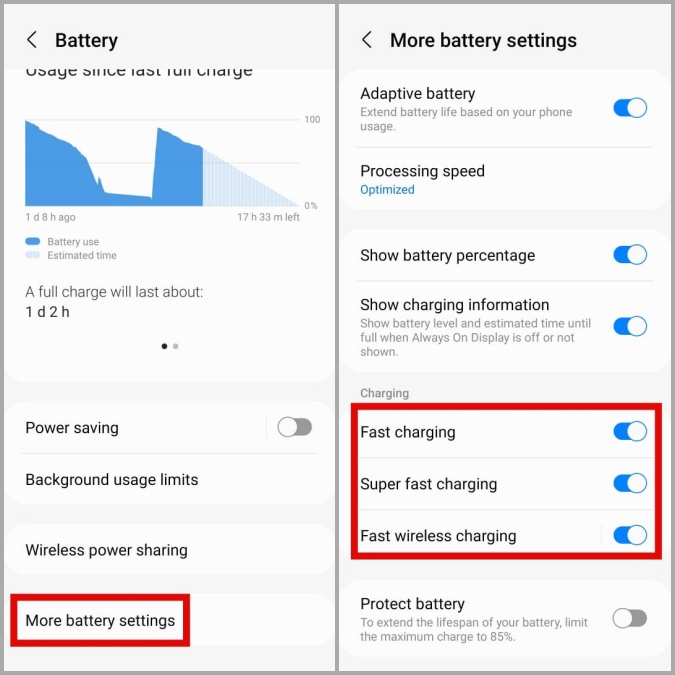
3. Ограничьте количество фоновых процессов
Одновременный запуск слишком большого количества приложений также может снизить производительность вашего телефона и привести к его перегреву. Особенно это актуально для нефлагманских телефонов. Если у вас нет привычки удалять приложения из меню последних приложений, вы можете ограничить количество фоновых процессов, которые поддерживает Android. Вот как.
1. Откройте приложение Настройки на своем телефоне и прокрутите вниз до пункта О телефоне.
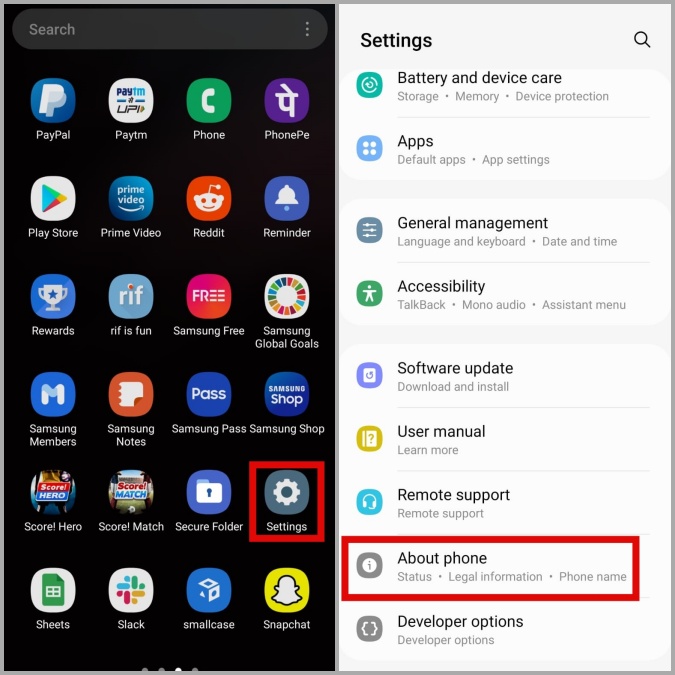
2. Перейдите в раздел Информация о программном обеспечении и нажмите Номер сборки семь раз. Это разблокирует параметры разработчика на вашем телефоне.
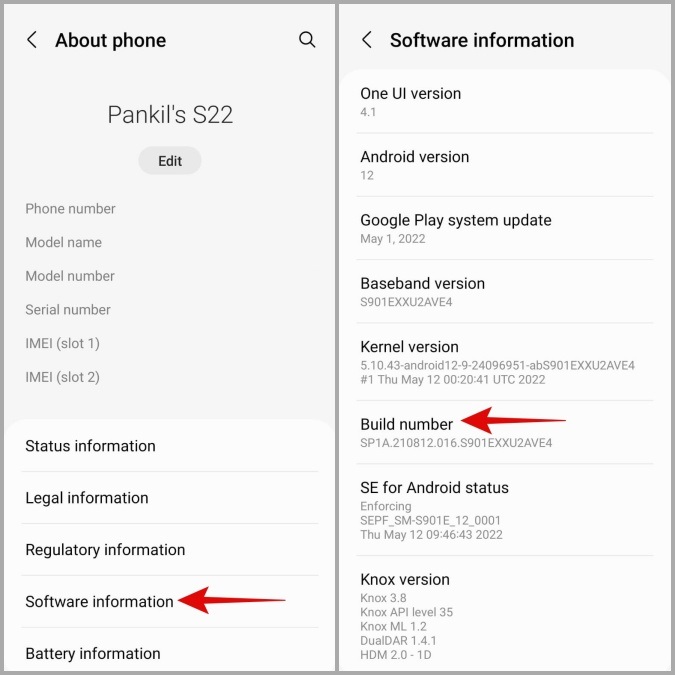
3. Вернитесь на страницу Настройки и нажмите Параметры разработчика.
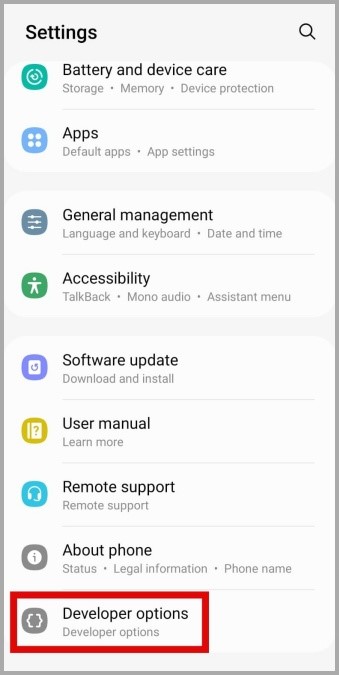
4. Нажмите Ограничение фоновых процессов и выберите количество фоновых процессов, которые Android должен поддерживать.
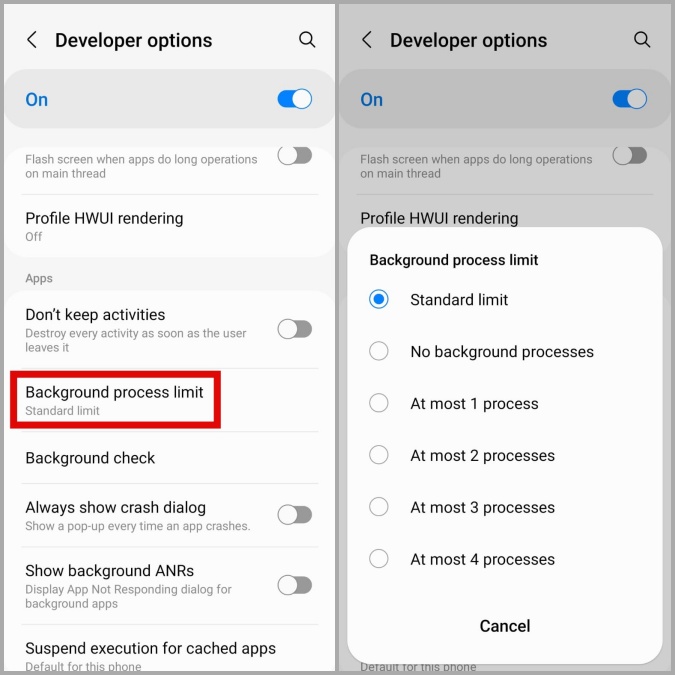
4. Отключите нежелательные службы
Даже когда вы выполняете основные задачи на своем телефоне, некоторые службы, такие как Wi-Fi, Bluetooth, определение местоположения, NFC и другие, продолжают работать в фоновом режиме. Например, если Bluetooth включен, но телефон не подключен к устройству, он продолжит поиск устройств поблизости. Это не только разряжает батарею вашего телефона , но и время от времени приводит к выделению тепла.
Поэтому лучше всего отключать такие службы, как Wi-Fi, Bluetooth, NFC и определение местоположения, когда вы ими не пользуетесь.
5. Проверьте наличие вредоносных приложений
Google Play Protect – это функция защиты от вредоносного ПО, которая проверяет каждое приложение на вашем телефоне Android. Вы можете использовать эту функцию, чтобы определить, вызывает ли вредоносное приложение перегрев вашего телефона. Вот как.
1. Откройте Google Play Store на своем телефоне. Нажмите на изображение профиля в правом верхнем углу и выберите Play Protect.
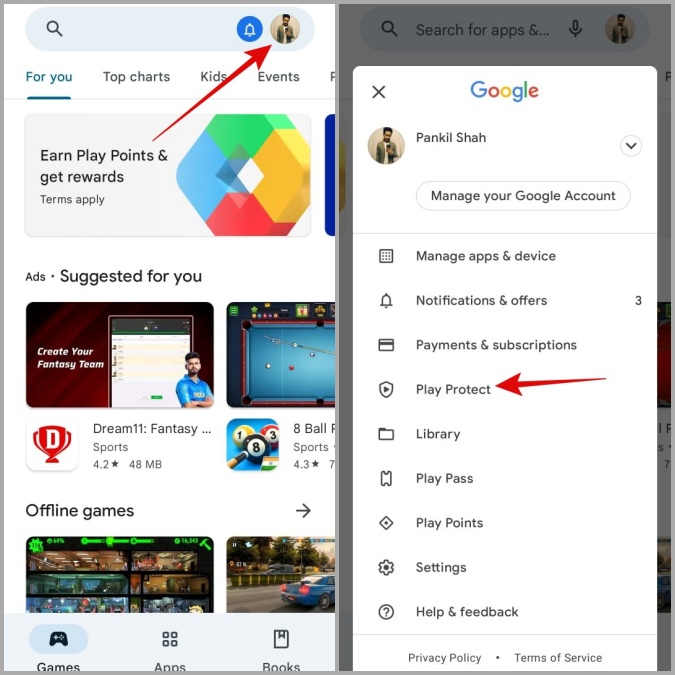
2. Нажмите кнопку Сканировать, чтобы начать процесс.
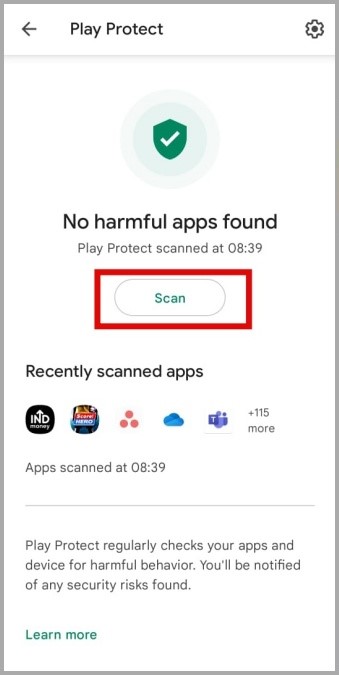
Если Google Play Protect обнаружит какое-либо вредоносное приложение, вам следует рассмотреть возможность немедленного его удаления.
6. Сканируйте свой телефон на наличие вредоносного ПО
Если ваш телефон Samsung заражен вирусом или вредоносным ПО, он может перегреться, даже когда вы им не пользуетесь. Это происходит, когда вредоносное ПО пытается извлечь данные и украсть вашу личную информацию в незаконных целях. Чтобы исключить эту возможность, вы можете использовать функцию защиты устройства на телефоне Samsung для его сканирования.
1. Откройте приложение Настройки на своем телефоне и выберите Уход за аккумулятором и устройством.
2. Перейдите в раздел Защита устройства и нажмите кнопку Сканировать телефон, чтобы начать сканирование.
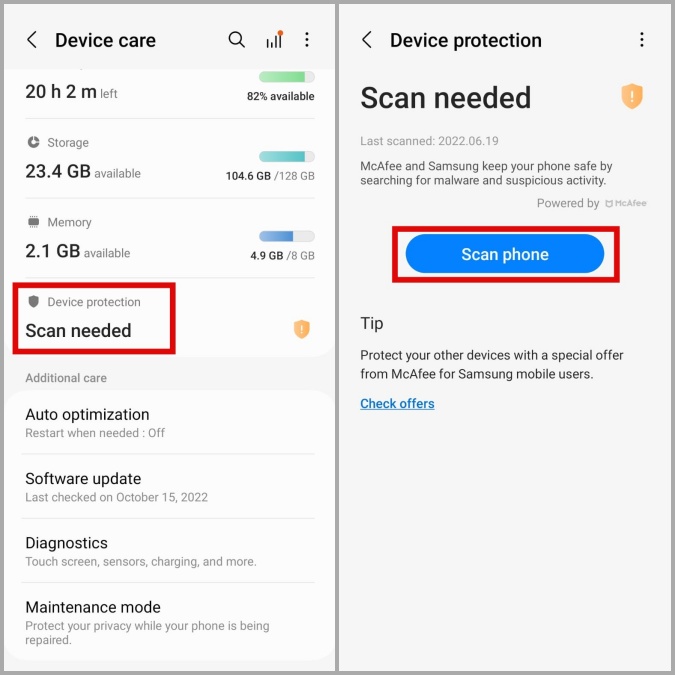
Если обнаружены какие-либо угрозы или вредоносные приложения, выполните рекомендуемые действия по их удалению.
7. Проверьте состояние аккумулятора
Если ни одно из решений не помогло, есть вероятность, что состояние аккумулятора вашего телефона значительно ухудшилось и требуется замена. В отличие от iOS, Android не предлагает встроенной опции для проверить состояние батареи . Однако Samsung — один из немногих производителей Android, который включает метод проверки состояния батареи.
1. Запустите приложение Samsung Members на своем телефоне, перейдите на вкладку Поддержка и нажмите Просмотреть тесты.
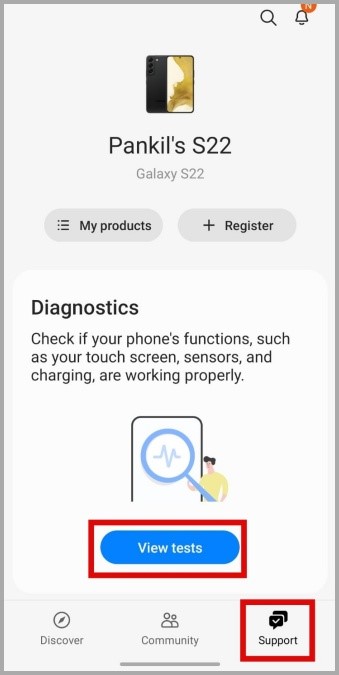
2. Затем нажмите Состояние батареи и посмотрите состояние батареи в следующем меню. Если отображается надпись Слабая, вам придется заменить батарею, чтобы избежать проблем с перегревом. Если там написано Хорошо или Нормально, все будет в порядке.
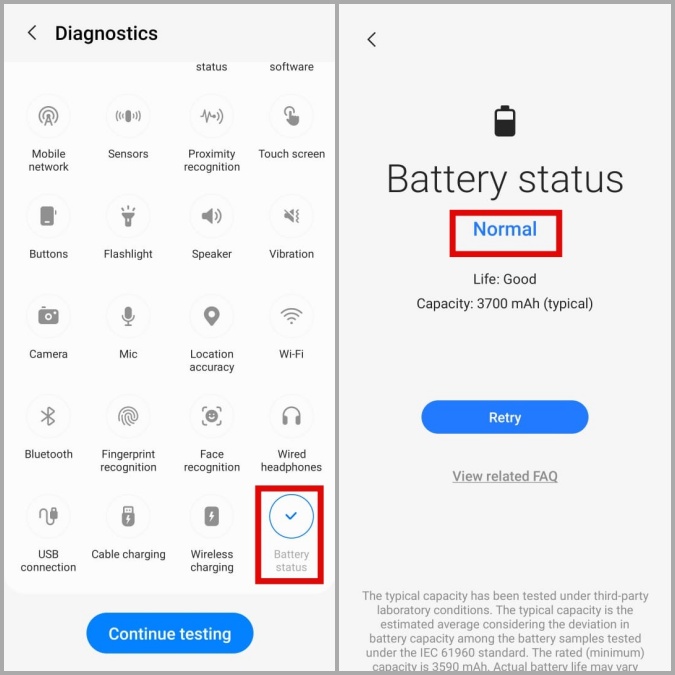
Как это круто
Теперь вы знаете все возможные способы предотвратить перегрев телефона Samsung. Помимо вышесказанного, вам также следует время от времени перезагружать телефон и обновлять его новейшим программным обеспечением, чтобы устранить любые системные сбои и ошибки.
